Imprimați o pagină de configurare
Pentru modelul CLP-600:
în modul de așteptare pentru a imprima o pagină de configurare, faceți clic pe „gata pentru a continua“ de pe panoul de control și țineți apăsat timp de 10-15 secunde.
Pentru modelul CLP-600N:
2 Când meniul „Informații“ va apărea pe linia de jos a ecranului, faceți clic pe tasta „Enter“ () pentru a accesa meniul.
3 Atunci când „Configurare“ pe linia de jos a presei submeniului tasta „Enter“ ().
Pagina de configurare se imprimă.
Din când în când este necesar să se înlocuiască rola de transfer și unitatea de fuziune pentru a menține o înaltă calitate a muncii și pentru a evita problemele legate de problemele de imprimare și de alimentare cu hârtie datorită pieselor uzate.
După imprimarea unui anumit număr de pagini, sau în cazul în care sa încheiat viața acestor componente, acestea trebuie înlocuite. Va apărea o fereastră de program SmartPanel cu instrucțiuni cu privire la componentele trebuie să fie înlocuite. Pe panoul de control al imprimantei CLP-600N este, de asemenea, un mesaj care să indice care dintre componentele trebuie înlocuite.
* Număr de pagini A4 sau Letter, cu o acoperire de 5% din fiecare culoare de toner. Numărul de pagini depinde de condițiile de utilizare și de imprimare.
** Numărul de pagini pot fi afectate de condițiile de mediu, tipul și dimensiunea media.
*** Vă rugăm să contactați serviciul de asistență tehnică.
Pentru a achiziționa piese de schimb, contactați distribuitorul local Samsung sau distribuitorul de la care ați cumpărat imprimanta.
utilizarea
Pentru a maximiza utilizarea respecte următoarele reguli.
• Nu le scoate din ambalaj înainte de începerea exploatării lor.
• Păstrați-le în același mediu ca și imprimanta.
• Nu le expuneți la lumină mai mult de câteva minute.
de viață
Durata de viață depinde de cantitatea de toner necesară pentru a imprima documente. Când alb-negru și color de imprimare 5% acoperire a hârtiei permite obținerea de aproximativ 4000 de pagini. Acesta vă permite să imprimați 2000 de pagini pentru imprimare alb-negru și color (pentru fiecare culoare).
Pentru a redistribui tonerul, urmați acești pași.
1 Deschideți ușa de mâner până la sfârșitul anului.

• Nu atingeți partea din față a verde (tambur). Păstrați mânerele.
• Nu zgâriați suprafața curelei de transfer.
• Dacă ușa va rămâne deschisă timp de câteva minute, tamburul este expus la lumină, rezultând daune. Dacă setarea dintr-un motiv sau altul, este necesar să se termine, închide ușa.
2 Ia-l la mânerele și scoateți-l din imprimantă.

3 Țineți mânerele, rotiți-l dintr-o parte în alta pentru a redistribui uniform tonerul.
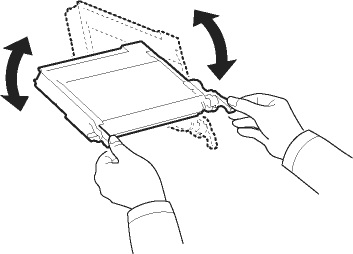
4 Introduceți imprimanta.

5 Închideți ușa.

Dacă ușa nu este închisă complet, imprimanta nu va funcționa.
Înlocuirea curelei de transfer
Durata de viață a curelei de transfer - În cazul în care durata de viață a curelei de transfer este încheiat, imprimarea se oprește înainte de a instala o curea de transmisie.
Pe programul SmartPanel ecranul computerului va apărea indicând necesitatea de a înlocui cureaua de transfer. În „Replace Transfer Belt“ apare pe panoul de control al imprimantei CLP-600N primi un mesaj de eroare. În acest caz, cureaua de transfer ar trebui să fie înlocuit.
Durata de viață a curelei de transfer depinde de condițiile de lucru, intervalul de imprimare, precum și tipul și dimensiunea suportului de imprimare.
Pentru a face acest lucru, urmați acești pași.
1 Opriți imprimanta și așteptați câteva minute până se răcește.
2 Deschideți ușa de mâner până la sfârșitul anului.

• Nu atingeți partea din față a verde
(Drum). Păstrați mânerele. • Dacă ușa va rămâne deschisă timp de câteva minute, tamburul este expus la lumină, rezultând daune. Dacă setarea dintr-un motiv sau altul, este necesar să se termine, închide ușa.
3 Găsiți blocare verde în interiorul ușii (din partea stângă a benzii de transfer) și dețin. Ia cureaua de transfer de mâner și scoateți-l din imprimantă.

4 Scoateți ambalajul din noua curea de transfer.
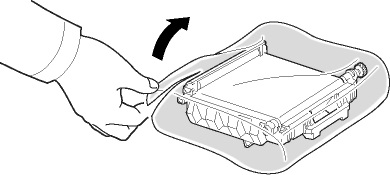
5 Scoateți banda și ambalarea și hârtie.
• Nu folosiți o curea de transmisie ascuțite
obiecte (cuțit, foarfece, etc ..). Este posibil să se deteriora suprafața curelei de transfer. • Nu zgâriați suprafața curelei de transfer.
Ia centura de transfer 6 de mâner și introduceți-l în canelurile de pe partea interioară a ușii.

7 Faceți clic pe cureaua de transfer până când se aude un clic. După aceea, împingeți-l tot drumul paralel cu ușa. În această poziție, banda de transfer este fixată în mod automat dispozitivul de blocare.

8 Închideți ușa.

Dacă ușa nu este închisă complet, imprimanta nu va funcționa.
9 Porniți imprimanta.
Înlocuirea unității de fuziune
Durata de viață a unității de fuziune - aproximativ 50.000 de pagini pentru imprimarea color și alb-negru. Prin fuziunea la sfârșitul duratei de viață a imprimantei se oprește imprimarea până la înlocuirea acestuia. Pe fereastra programului SmartPanel apare pe ecranul computerului, indicând necesitatea de a înlocui unitatea de fuziune. Pe panoul de control CLP-600N mesajul de eroare de imprimantă "Replace Fuser.". În acest caz, unitatea de fuziune ar trebui să fie înlocuit.
viață de fuziune depinde de condițiile de funcționare, intervalul de imprimare, precum și tipul și dimensiunea suportului de imprimare.
Pentru a face acest lucru, urmați acești pași.
1 Opriți imprimanta și așteptați câteva minute până se răcește.
2 Deschideți ușa de mâner până la sfârșitul anului.

• Nu atingeți partea din față a verde (tambur). Țineți-l de mâner.
• Nu zgâriați suprafața curelei de transfer.
• Dacă ușa va rămâne deschisă timp de câteva minute, tamburul este expus la lumină, rezultând daune. Dacă setarea dintr-un motiv sau altul, este necesar să se termine, închide ușa.
3 Deschideți capacul superior.

4 Utilizați o monedă sau o șurubelniță pentru a îndepărta șuruburile de pe ambele părți ale cuptorului. Ia unitatea de fuziune de mâner și trageți-l afară.

5 Despachetați noua unitate de fuziune și introduceți-l în imprimantă.
6 Strângeți ambele șuruburi.
7 Asigurați-vă că ușa este deschisă, închideți capacul superior.
8 Închideți ușa.
În cazul în care capacul superior și ușa nu este închisă în mod corespunzător, imprimanta nu va funcționa.
9 Conectați cablul de alimentare și cablurile și apoi porniți imprimanta.
curățarea imprimantei
În timpul imprimării, imprimanta se poate acumula în interiorul bucăți de particule de hârtie, toner și praf. De-a lungul timpului, acest lucru poate cauza probleme de calitate a imprimării, cum ar fi petele de toner. Imprimanta dispune de un mod de curățare, care permite să elimine astfel de probleme și pentru a preveni-le de la care apar.
Curățarea exteriorului imprimantei
Pentru a curăța exteriorul imprimantei cu o cârpă moale, fără scame. Puteți umeziți ușor pânza în apă, evitând în același timp contactul cu picăturile de lichid la sau în imprimantă.
Utilizarea detergenților, _j care conțin cantități mari de alcool, solvenți și alte substanțe potente pot decolora sau crack în imprimantă.
Curățarea interiorului imprimantei
Atunci când curățați interiorul imprimantei nu atinge rola de transfer. Amprente poate duce la o calitate redusă a imprimării.
1 Opriți imprimanta și deconectați cablul de alimentare. Așteptați câteva minute pentru ca imprimanta să se răcească.
2 Deschideți ușa de mâner până la sfârșitul anului.

• Nu atingeți partea din față a părții verde a cartușului (tambur). Țineți cartușul de mâner.
• Nu zgâriați suprafața curelei de transfer.
• Dacă ușa va rămâne deschisă timp de câteva minute, tamburul este expus la lumină, rezultând daune. Dacă setarea dintr-un motiv sau altul, este necesar să se termine, închide ușa.
3 Luați mânerele și scoateți-l din imprimantă. Pune-le pe o suprafață curată, plană.

Nu-l expuneți la lumină mai mult de câteva minute. Dacă este necesar, acoperiți-le cu hârtie.
4 Uită-te în interiorul imprimantei. Îndepărtați praful, particulele de hârtie, o cârpă fără scame moale umedă de toner sau o aspirare specială.

Când ați terminat de curățare, lăsați imprimanta să se usuce complet.
5 Marcarea dreapta fantei indică culoarea tonerului.
Negru Cyan Magenta Yellow

6 Ia-l de mânerele. Introduceți-le până când se fixează în fantele corespunzătoare din interiorul imprimantei în următoarea ordine: galben, magenta, cyan, negru.

7 Închideți ușa.

Dacă ușa nu este închisă complet, imprimanta nu va funcționa.
8 Conectați cablul de alimentare și porniți imprimanta.
de gestionare a imprimantei prin intermediul unui site web (pentru modelul CLP-600N)
Pentru a deschide site-ul web al imprimantei, urmați acești pași.
1 În Windows, deschideți un browser web (de exemplu, Internet Explorer).
Deschideți pagina web încorporată a imprimantei.
Configurarea notificări prin e-mail
Pentru a primi notificări prin e-mail, urmați acești pași.
1 de pe pagina web a imprimantei, selectați „Device Settings“.
2 Faceți clic pe „notificări prin e-mail Configurarea.“
3 Completați câmpurile obligatorii.
Puteți specifica informații despre server, creați o listă de destinatari, setați condițiile pentru a trimite mesaje, face datele privind comenzile pentru achiziționarea de toner.
Information Server
Configurarea setărilor pentru trimiterea de e-mail la imprimantă prin intermediul serverului SMTP.
Puteți specifica următorii parametri:
• «server și portul SMTP»: introduceți numele serverului SMTP și numărul portului.
• «SMTP Necesită autentificare": bifați această casetă dacă doriți autentificarea serverului SMTP.
• «Server SMTP Nume utilizator": introduceți un nume pentru a intra în sistem.
• «Parola pentru conectarea la serverul SMTP":
Introduceți parola pentru autentificare.
• «Timpul de așteptare pentru a se conecta la serverul SMTP":
Lista beneficiarilor și a condițiilor
Configurarea setărilor de e-mail. Puteți specifica următorii parametri:
• «Selectare notificare„: Selectați tipurile de notificare dorite.